Page 1
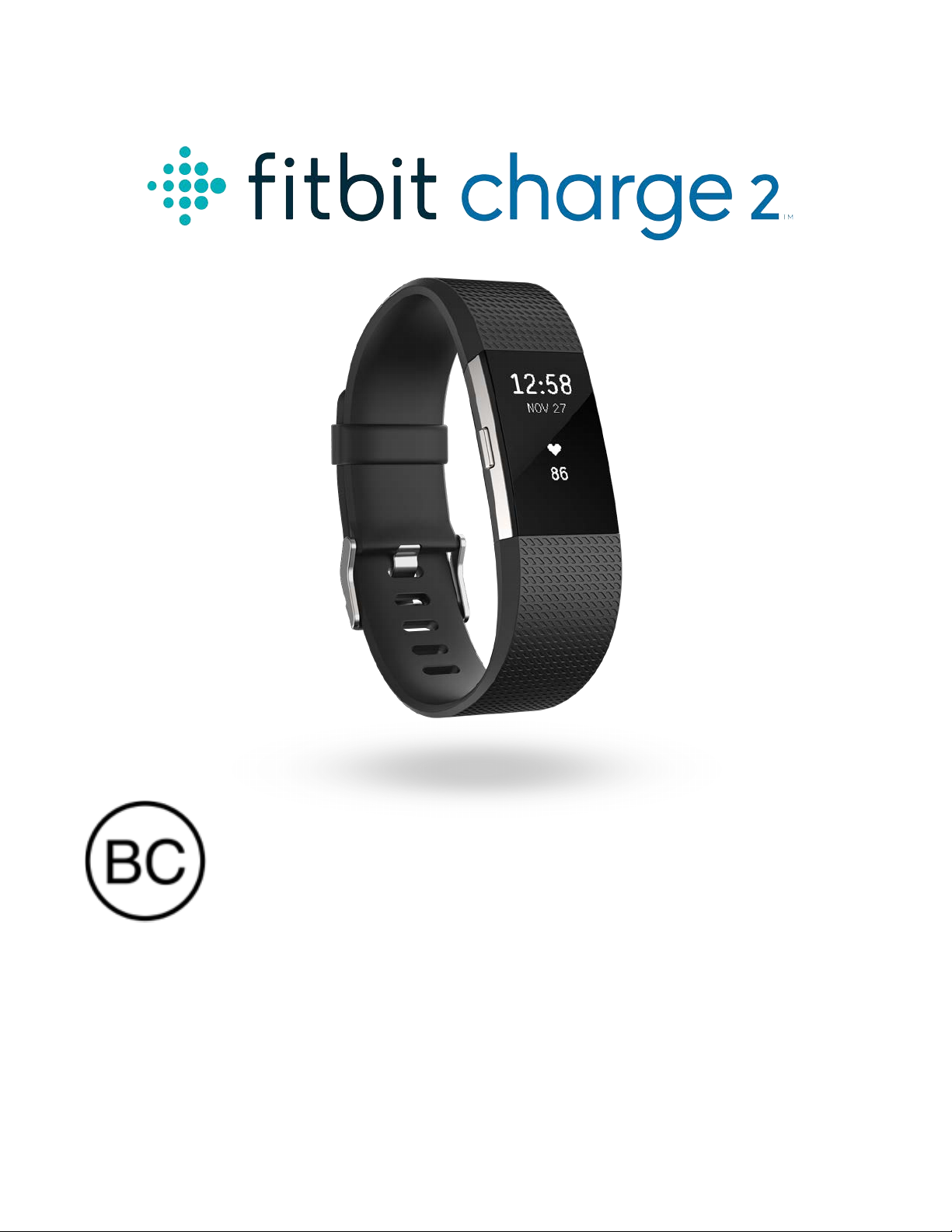
Návod k obsluze
Verze 1.0
Page 2

Obsah
Začínáme
.............................................................................................................................................. 1
!
Co najdete v balení ......................................................................................................................... 1!
Co je v tomto dokumentu .............................................................................................................. 1!
Nastavení Fitbit Charge 2 .................................................................................................................. 2
!
Nastavení náramku na vašem mobilním zařízení ...................................................................... 2!
Nastavení náramku na vašem PC s Windows 10 ......................................................................... 2!
Nastavení náramku na vašem počítači Mac ................................................................................ 3!
Synchronizace náramku s vaším účtem Fitbit .............................................................................. 4!
Seznámení s náramkem Fitbit Charge 2 .......................................................................................... 5
!
Umístění na zápěstí ........................................................................................................................ 5!
Celodenní nošení a cvičení ........................................................................................................ 5!
Volba zápěstí a dominantní ruka .............................................................................................. 6!
Pohyb v prostředí ............................................................................................................................ 6!
Probuzení ztemnělého displeje .................................................................................................. 6!
Používání hodin a menu ............................................................................................................. 7!
Poklepání na váš fitness náramek ............................................................................................. 8!
Výdrž baterií a nabíjení .................................................................................................................. 8!
Určení aktuálního stavu baterie ................................................................................................ 8!
Nabíjení náramku ....................................................................................................................... 9!
Péče o náramek ............................................................................................................................ 10!
Výměna řemínku ........................................................................................................................... 10!
Sundání řemínku ...................................................................................................................... 10!
Připevnění nového řemínku .................................................................................................... 11!
Automatické sledování pomocí Fitbit Charge 2 ............................................................................. 12
!
Prohlížení celodenních statistik .................................................................................................. 12!
Page 3
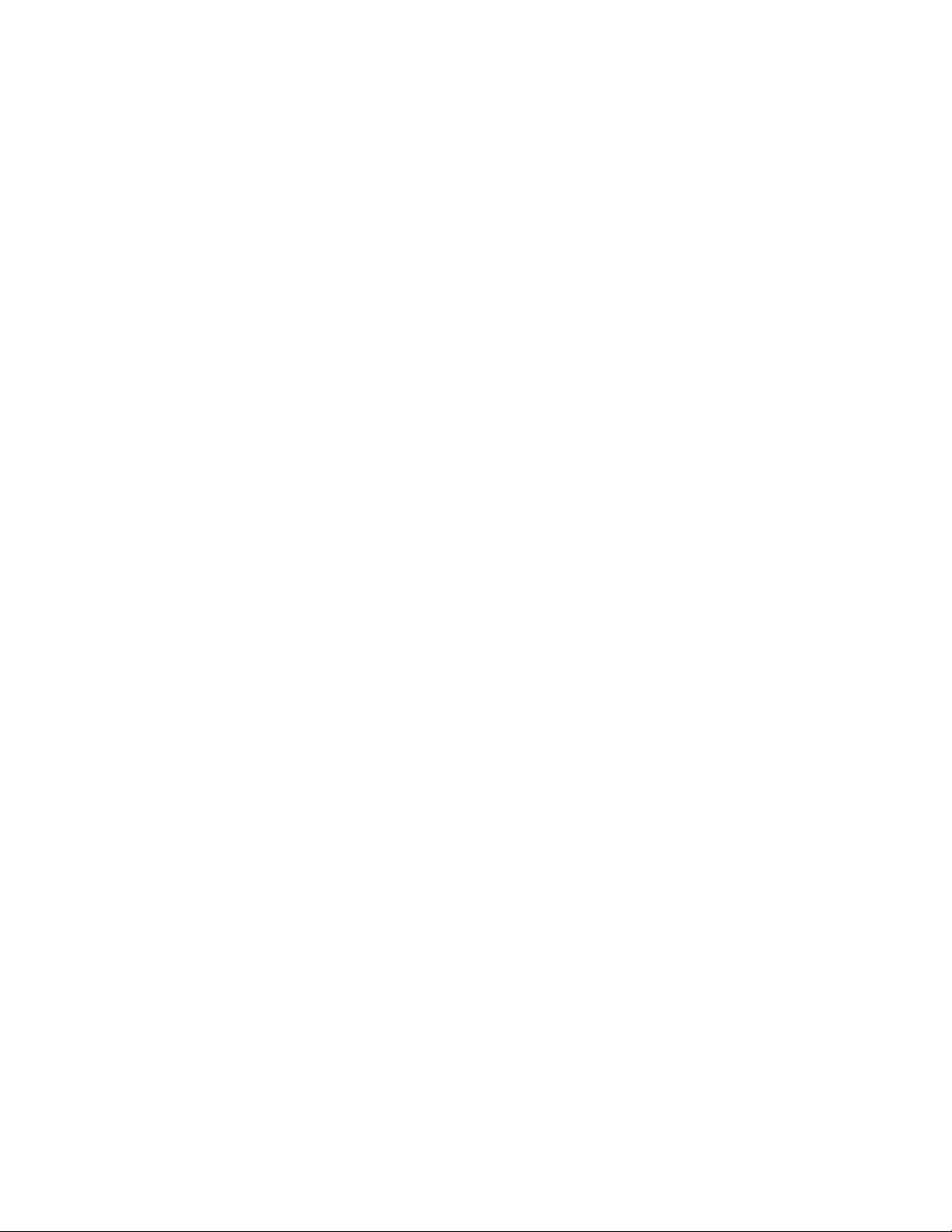
Zobrazení vaší tepové frekvence ................................................................................................ 12
Použití pásem tepové frekvence ................................................................................................. 12
Výchozí pásma tepové frekvence ............................................................................................ 13
Vlastní pásma tepové frekvence ............................................................................................. 14
Sledování spánku .......................................................................................................................... 14
Sledování denního cíle aktivity .................................................................................................... 14
Volba cíle .................................................................................................................................... 14
Zobrazení pokroku v plnění cíle ..............................................................................................
14
Sledování hodinové aktivity ......................................................................................................... 15
Cvičení s náramkem Fitbit Charge 2 .............................................................................................. 16
Používání SmartTrack ................................................................................................................. 16
Používání menu Exercise (Cvičení) ............................................................................................. 16
Požadavky na GPS ..................................................................................................................... 16
Sledování cvičení ....................................................................................................................... 17
Provádění dýchacích cvičení s Charge 2 ........................................................................................ 18
Používání tichých budíků ................................................................................................................. 19
Povolení nebo zakázání tichých budíků ..................................................................................... 19
Zrušení tichých budíků ................................................................................................................. 19
Přijímání oznámení hovorů, textových zpráv a kalendáře .......................................................... 20
Požadavky na kalendář ................................................................................................................ 20
Aktivace oznámení ....................................................................................................................... 20
Aplikace Fitbit pro iOS .............................................................................................................. 20
Aplikace Fitbit pro Android ...................................................................................................... 21
Prohlížení příchozích oznámení .................................................................................................. 21
Přizpůsobení Fitbit Charge 2 ........................................................................................................... 23
Změna ciferníku ............................................................................................................................ 23
Používání funkce Quick View ....................................................................................................... 23
Úprava sledování tepové frekvence ...........................................................................................
23
Page 4
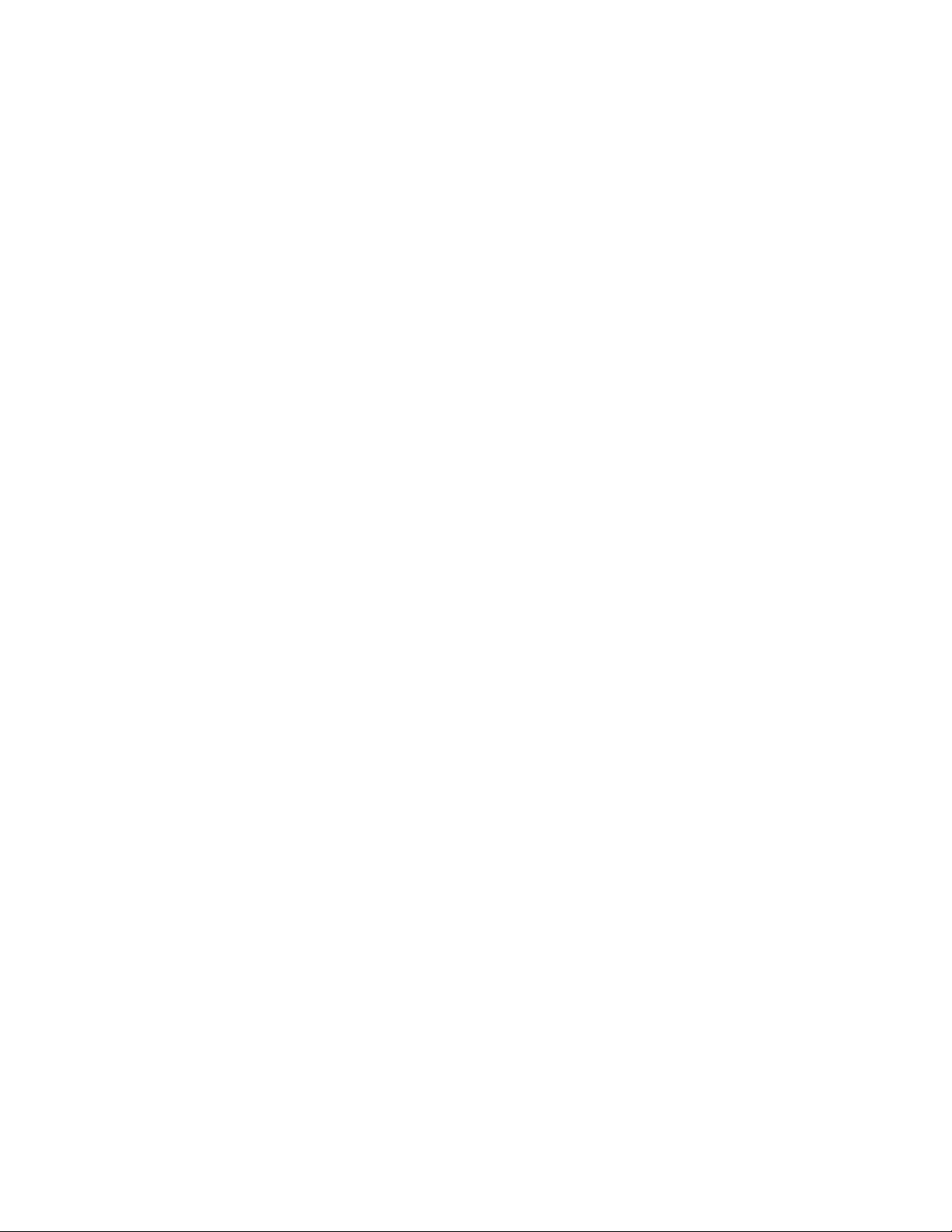
Aktualizace Fitbit Charge 2 .............................................................................................................. 24
Řešení problémů s Fitbit Charge 2 ................................................................................................. 25
Chybí signál tepové frekvence .................................................................................................... 25
Neočekávané chování .................................................................................................................. 25
Obecné informace a specifikace
Fitbit Charge 2 .......................................................................... 27
Senzory .......................................................................................................................................... 27
Materiály ........................................................................................................................................ 27
Bezdrátová technologie ............................................................................................................... 27
Hmatová zpětná vazba ................................................................................................................ 27
Baterie ............................................................................................................................................ 27
Paměť ............................................................................................................................................. 27
Displej ............................................................................................................................................ 28
Velikost ........................................................................................................................................... 28
Podmínky okolního prostředí ..................................................................................................... 28
Kde se dozvíte více ....................................................................................................................... 28
Pravidla pro vrácení zboží a záruka ............................................................................................ 28
Zákonná a bezpečnostní upozornění ............................................................................................ 29
Evropská unie (EU) ........................................................................................................................ 29
Prohlášení o bezpečnosti ............................................................................................................ 29
Page 5
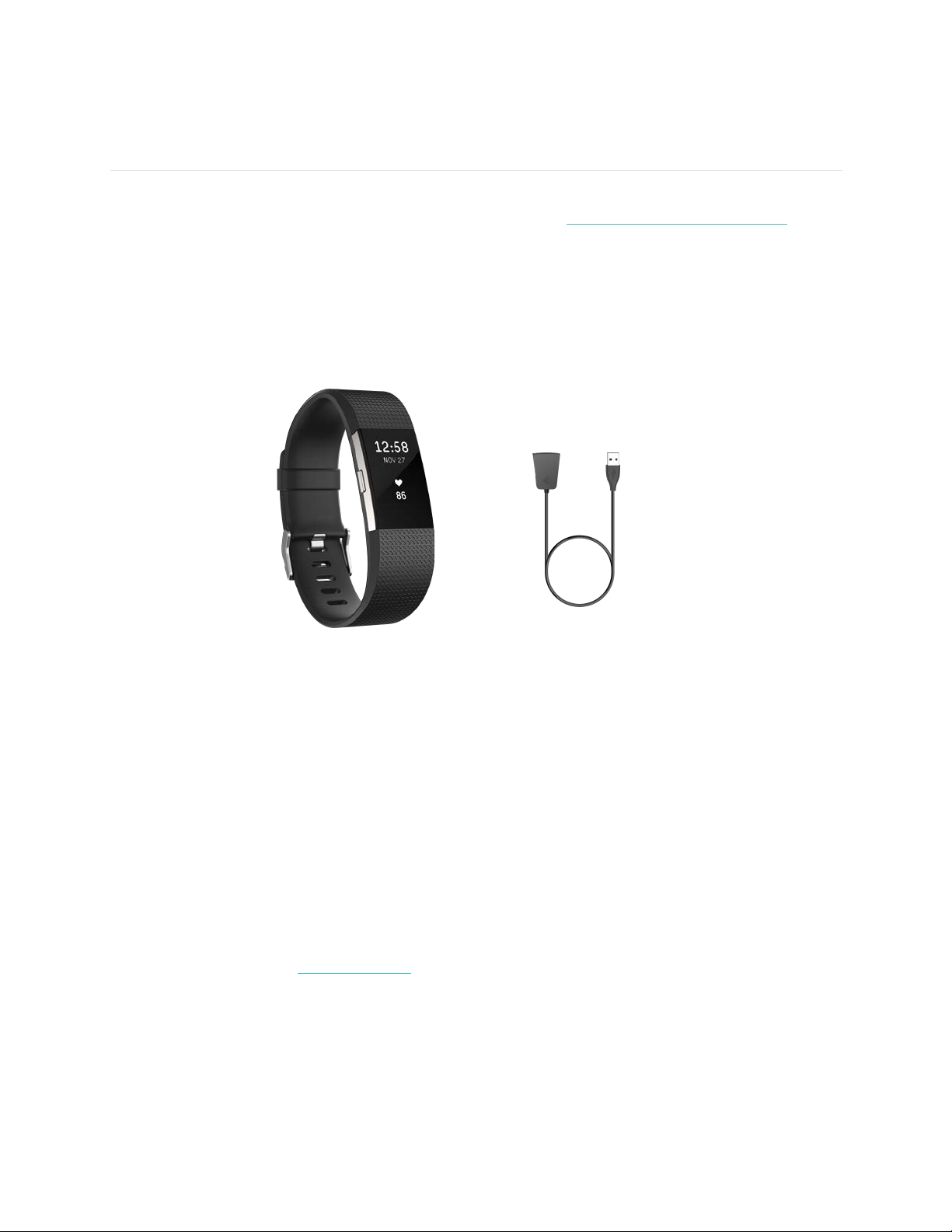
1
Začínáme
Vítejte ve světě Fitbit Charge 2™, chytrého fitness náramku, který vám pomůže stylově
dosáhnout vašich cílů. Udělejte si chvilku a přečtěte si na http://www.fitbit.com/safety
kompletní bezpečnostní informace.
Co najdete v balení
Vaše balení Fitbit Charge 2 obsahuje:
Chytrý náramek
Nabíjecí kabel
Horní a dolní část řemínku lze vyměnit za řemínek jiné barvy a z jiného materiálu,
které se prodávají samostatně.
Co je v tomto dokumentu
Pomůžeme vám na začátku rychle vytvořit účet Fitbit® a ujistit se, že váš náramek může
rychle přenášet data a shromažďovat je ve vašem ovládacím panelu. Ovládací panel je
místo, kde si budete moci nastavit cíle, analyzovat historická data, rozpoznávat trendy,
zaznamenávat si jídlo a pití, držet krok s přáteli a ještě mnohem více. Jakmile budete
s nastavením svého fitness náramku hotovi, budete připraveni dát se do pohybu.
Dále vám vysvětlíme, jak najít a používat funkce, které vás zajímají, a přizpůsobit náramek
svým potřebám. Chcete-li zjistit další informace, tipy a řešení problémů, projděte si prosím
naše obsáhlé články na help.fitbit.com.
Page 6
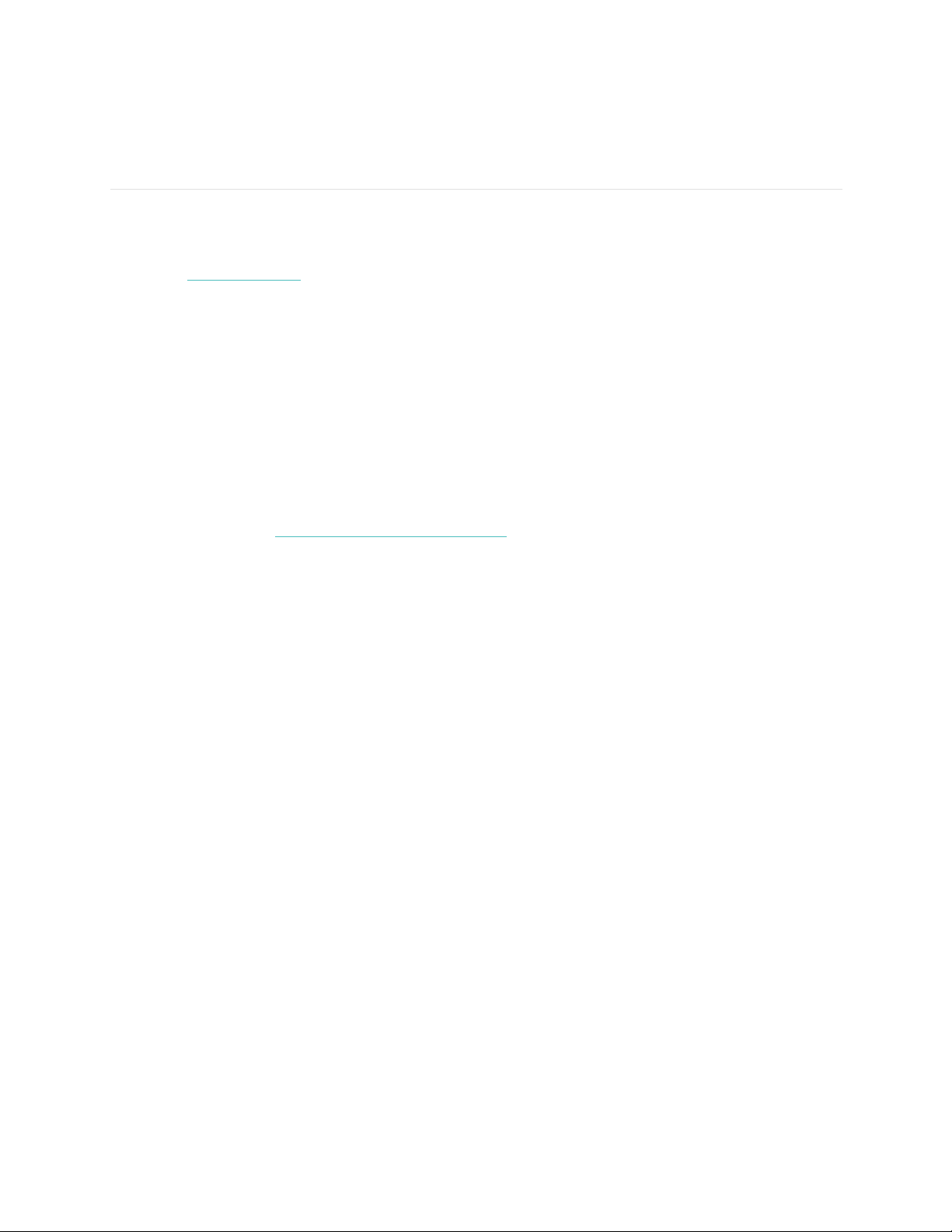
2
Nastavení Fitbit Charge 2
Pro nejlepší zážitek doporučujeme používat aplikace Fitbit pro operační systémy iOS,
Android, nebo Windows 10. Pokud nemáte mobilní zařízení, můžete také používat počítač
s Windows 10 PC nebo Mac s aktivovaným Bluetooth®. Pro možnosti použití bez Bluetooth
navštivte help.fitbit.com.
Váš účet Fitbit požaduje informace, jako je výška, váha a pohlaví, aby mohl provádět různé
výpočty, jako je délka kroků pro odhad vzdálenosti a bazální metabolismus pro odhad
spalování kalorií. Volitelně můžete sdílet s přáteli na Fitbit svůj věk, výšku nebo váhu, ale tyto
informace, které poskytujete, jsou ve výchozím nastavení soukromé.
Nastavení náramku na vašem mobilním zařízení
Bezplatná aplikace Fitbit je kompatibilní s více než 200 mobilními zařízeními, která podporují
operační systémy iOS, Android a Windows 10.
Chcete-li začít:
1.! Kontrolou na http://www.fitbit.com/devices se ujistěte, že je aplikace Fitbit
kompatibilní s vaším mobilním zařízením.
2.! Aplikaci Fitbit najdete v závislosti na svém zařízení na jednom z těchto míst:
•! Apple® App Store® pro zařízení s iOS, jako je iPhone® nebo iPad®.
•! Google Play™ Store pro zařízení s Androidem, jako je Samsung® Galaxy® S5
a Motorola Droid Turbo.
•! Microsoft® Windows Store pro mobilní zařízení s Windows 10, jako je telefon
Lumia™ nebo tablet Surface™.
3.! Nainstalujte si aplikaci. Upozorňujeme, že než si budete moci stáhnout i bezplatnou
aplikaci jako Fitbit, budete potřebovat účet v příslušném obchodě.
4.! Když je aplikace nainstalována, otevřete ji a klepněte na Join Fitbit (Připojit k Fitbit).
Budete provedeni sérií otázek, které vám pomohou vytvořit účet Fitbit, nebo se
přihlásit k vašemu stávajícímu účtu.
5.! Pokračujte podle pokynů na obrazovce v připojení Charge 2 k vašemu mobilnímu
zařízení neboli
spárování
,
s ním. Spárování zajišťuje, aby spolu mohly fitness náramek
a mobilní zařízení vzájemně komunikovat (synchronizovat svá data).
Po dokončení spárování si přečtěte příručku o svém novém fitness náramku a pak
prozkoumejte ovládací panel Fitbit.
Nastavení náramku na vašem PC s Windows 10
Pokud nemáte mobilní zařízení, můžete svůj fitness náramek nastavit a synchronizovat
pomocí svého počítače s Windows 10 s aktivovaným Bluetooth. Stejná aplikace Fitbit, která je
k dispozici pro mobilní zařízení s Windows 10, je k dispozici i pro váš počítač.
Chcete-li získat aplikaci Fitbit pro váš počítač:
1. Klikněte na počítači na tlačítko Start a otevřete Windows Store (nazývaný Store).
Page 7
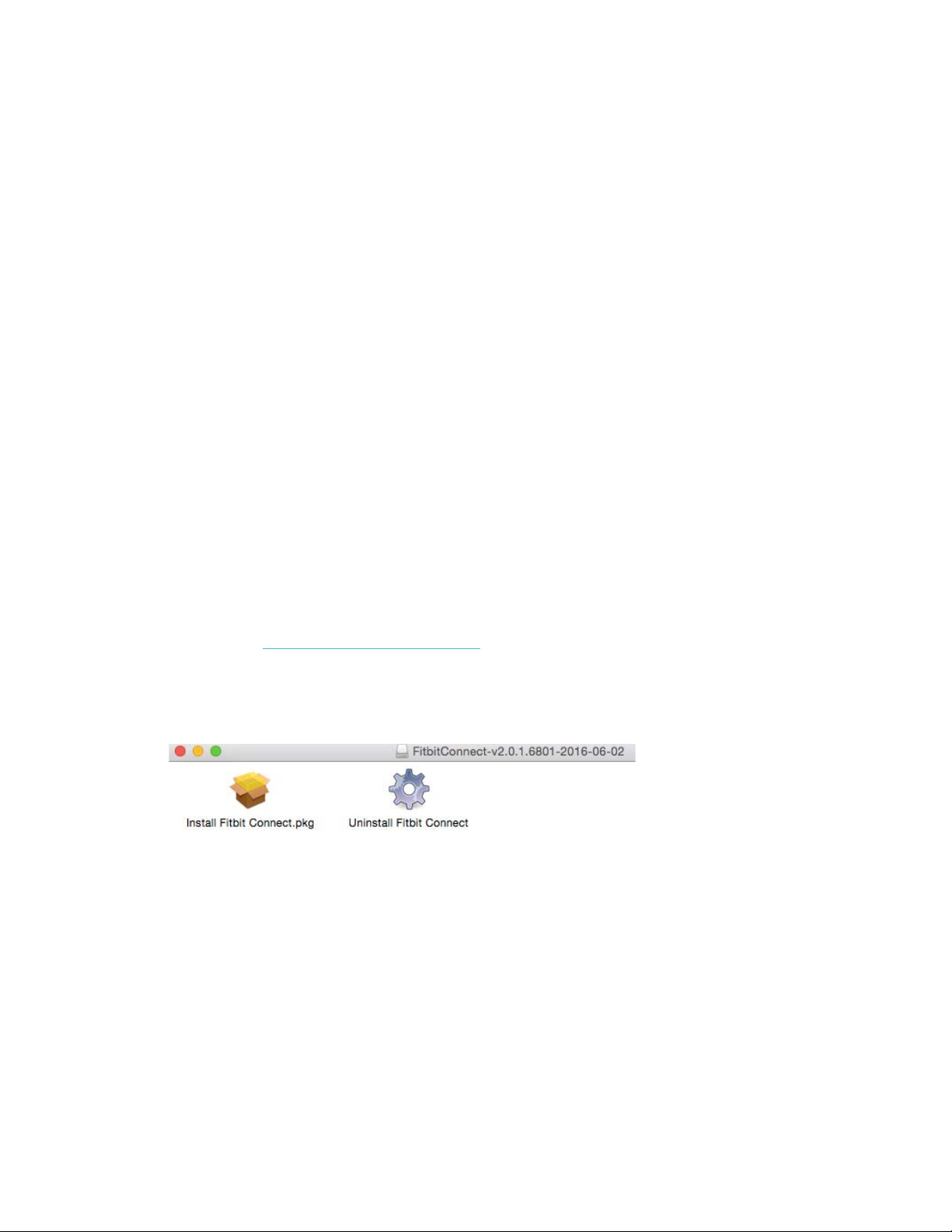
3
2.! Vyhledejte „Fitbit app“ a když ji najdete, klikněte na Free a stáhněte si aplikaci do
svého počítače.
3.! Pokud jste nikdy nestahovali aplikaci do svého počítače, budete vyzváni k vytvoření
účtu ve Windows Store.
4.! Klikněte na Microsoft account a přihlaste se pomocí svého stávajícího účtu Microsoft.
Pokud účet u společnosti Microsoft ještě nemáte, postupujte při vytvoření nového
účtu podle pokynů na obrazovce.
5.! Po dokončení stažení aplikaci otevřete.
6.! Klikněte na Join Fitbit a budete provedeni sérií otázek, které vám pomohou vytvořit
účet Fitbit, nebo se přihlásit k vašemu stávajícímu účtu.
7.! Pokračujte podle pokynů na obrazovce v připojení vašeho Charge 2 k aplikaci
Windows 10 neboli
spárování
s ní. Spárování zajišťuje, aby spolu mohly fitness
náramek a aplikace vzájemně komunikovat (synchronizovat svá data).
Po dokončení spárování si přečtěte příručku o svém novém fitness náramku a pak
prozkoumejte ovládací panel Fitbit.
Nastavení náramku na vašem počítači Mac
Pokud nemáte mobilní zařízení, můžete svůj fitness náramek nastavit pomocí počítače Mac
s aktivovaným Bluetooth a pro sledování svých statistik používat fitbit.com. Chcete-li použít
tuto metodu, nejprve si nainstalujte bezplatnou aplikaci s názvem Fitbit Connect, která
umožňuje synchronizovat data Charge 2 s vaším ovládacím panelem fitbit.com.
Chcete-li nainstalovat Fitbit Connect a nastavit svůj fitness náramek:
1.! Přejděte na http://www.fitbit.com/setup.
2.! Posuňte se dolů a klikněte na volbu stažení. Pokud tlačítko nezobrazuje správně váš
typ počítače (například uvádí „Download for Mac“ („Stažení pro Mac”)), zvolte správný
typ a pak klikněte na tlačítko.
3.! Uvidíte možnost otevřít nebo uložit soubor; zvolte otevřít. Po několika sekundách
uvidíte volbu pro nainstalování Fitbit Connect.
4.! Dvakrát klikněte na Install Fitbit Connect.pkg. Otevře se instalační program Fitbit
Connect.
5.! Pro pohyb v instalačním programu klikněte na Continue (Pokračovat).
6.! Po výzvě zvolte Set up a New Fitbit Device (Nastavit nové zařízení Fitbit).
7.! Postupujte podle pokynů na obrazovce, abyste si vytvořili účet Fitbit, nebo se
přihlaste ke svému stávajícímu účtu a propojte svůj fitness náramek s Fitbit Connect.
Až budete s kroky nastavení hotovi, provede vás Fitbit úvodem k vašemu novému Charge 2
a pak vás přenese do ovládacího panelu fitbit.com.
Page 8
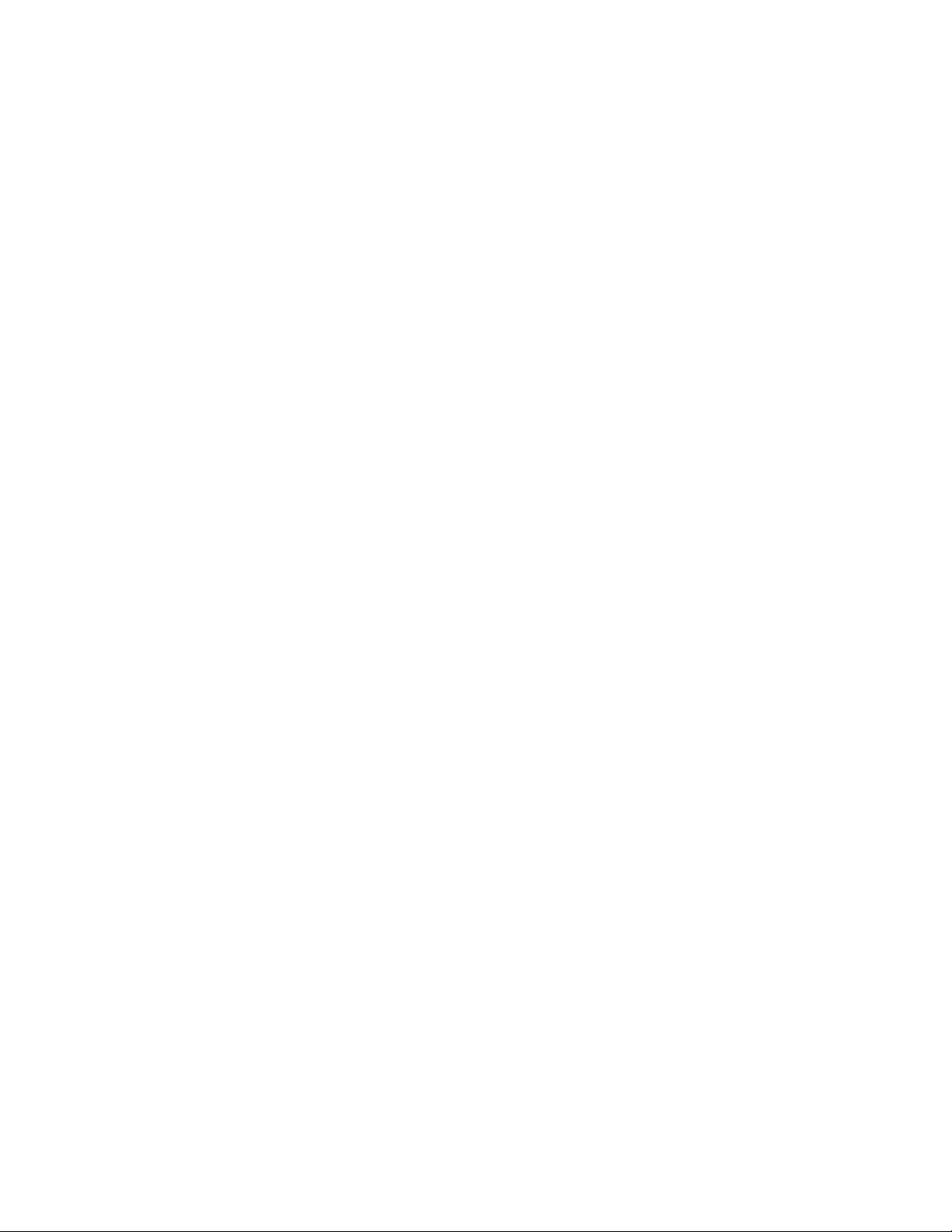
4
Synchronizace náramku s vaším účtem Fitbit
Poté, co jste začali Charge 2 používat, se budete muset ujistit, že pravidelně synchronizuje
svá data s ovládacím panelem Fitbit. Ovládací panel je místo, kde budete moci sledovat své
pokroky, vidět historii cvičení, sledovat spánkové režimy, účastnit se výzev a dělat mnoho
dalšího. Doporučujeme provádět synchronizaci alespoň jednou denně.
Aplikace Fitbit a Fitbit Connect využívají k synchronizaci s vaším fitness náramkem Fitbit
technologii Bluetooth Low Energy (BLE).
Pokaždé, když aplikaci otevřete, se provede synchronizace, pokud je v blízkosti spárovaný
fitness náramek. V aplikaci můžete také kdykoliv použít volbu Sync Now (Synchronizovat
teď).
Fitbit Connect se synchronizuje každých 15 minut, pokud je náramek do 6 metrů od
počítače. Chcete-li synchronizaci vynutit, klikněte na ikonu Fitbit Connect nacházející se na
vašem počítači v blízkosti data a času a zvolte Sync Now.
Page 9
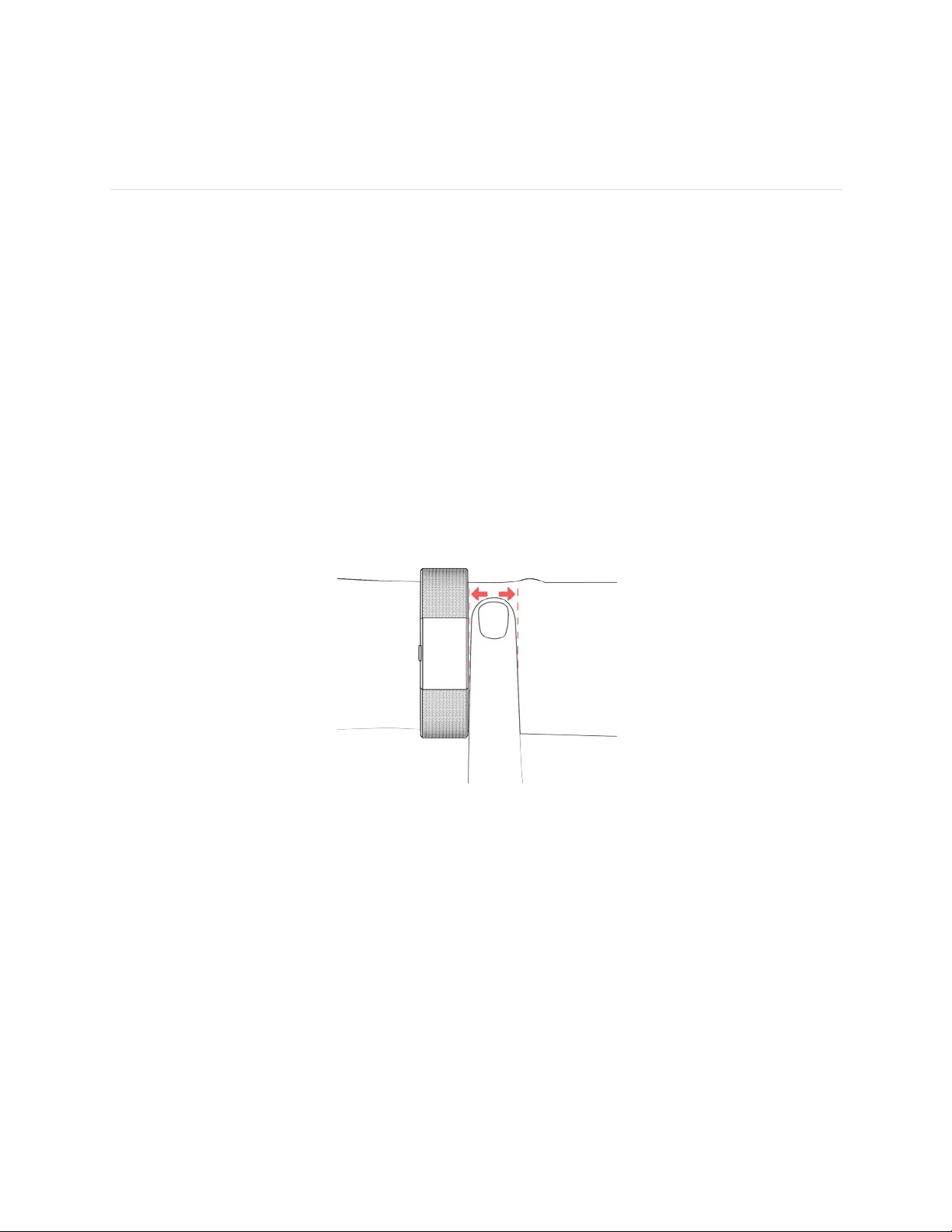
5
Seznámení s náramkem Fitbit Charge 2
Tato kapitola vám řekne, jak nejlépe náramek nosit, dobíjet a pohybovat se v jeho prostředí.
Pokud jste si koupili doplňkový řemínek, najdete zde také pokyny pro sundání původního
řemínku a nasazení jiného.
Umístění na zápěstí
Projděte si tyto tipy, abyste se ujistili, že nosíte svůj fitness náramek správně pro dosažení
optimálních výsledků.
Celodenní nošení a cvičení
Pro celodenní nošení, když necvičíte, by se měl váš Charge 2 obvykle nacházet na šířku palce
pod zápěstní kostí a ležet naplocho, jak byste normálně nosili hodinky.
Pro optimální sledování tepové frekvence mějte na mysli tyto tipy:
1.! Při cvičení zkuste nosit fitness náramek na zápěstí výše. Vzhledem k tomu, že čím výše
se posunete, tím se zvětšuje průtok krve ve vaší paži, tak posunutí náramku o několik
centimetrů nahoru může zlepšit signál tepové frekvence. Také mnoho cvičení jako
jízda na kole nebo vzpírání způsobí, že budete často ohýbat zápěstí, což bude
pravděpodobně rušit signál tepové frekvence, bude-li náramek na vašem zápěstí níže.
Page 10
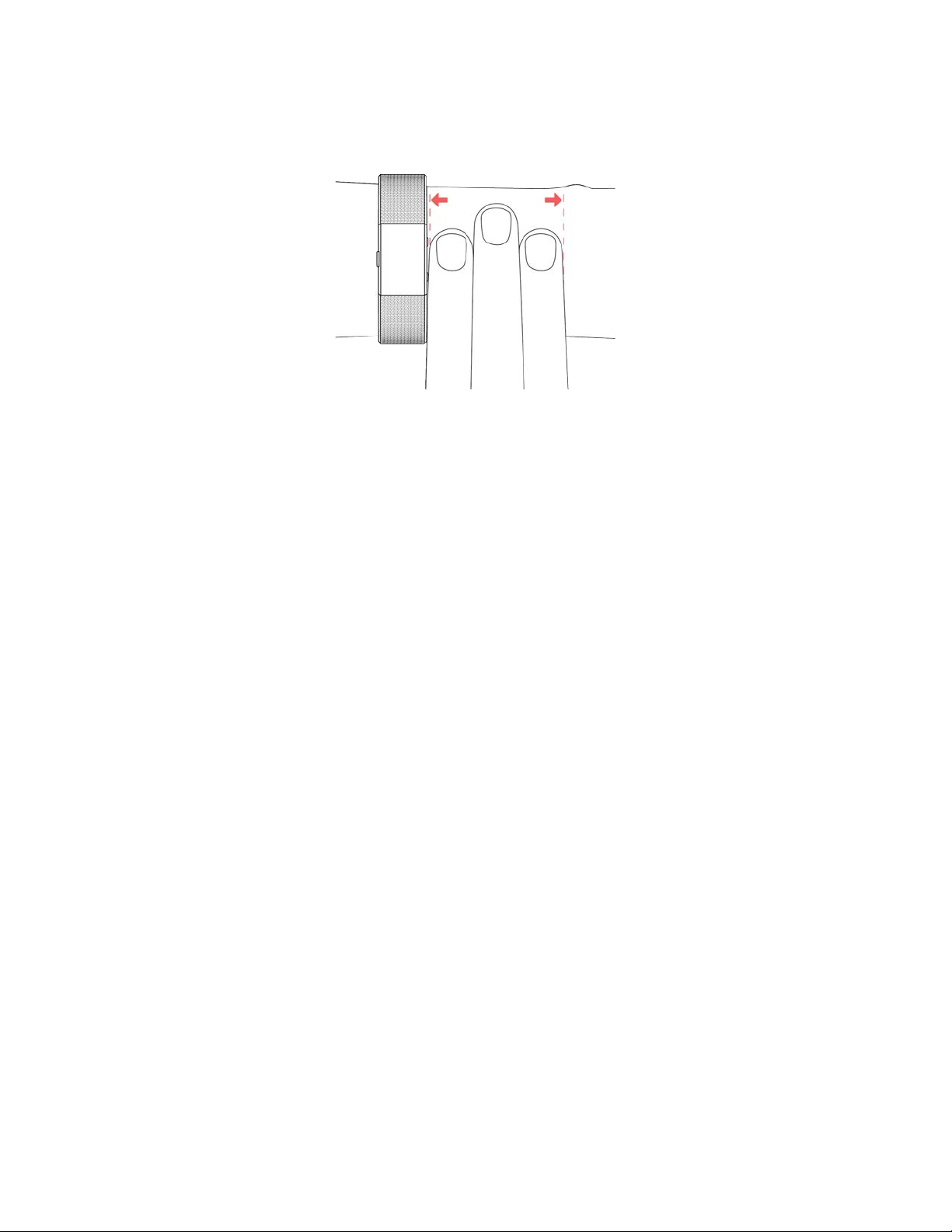
6
2.! Nenoste fitness náramek příliš natěsno; těsný řemínek omezuje průtok krve
a potenciálně může ovlivňovat signál tepové frekvence. Jak již bylo řečeno, náramek
by měl být při cvičení o něco těsnější (pohodlně, ale aby neškrtil) než během
celodenního nošení.
3.! Při intervalovém tréninku s vysokou intenzitou nebo jiných činnostech, kdy se vaše
zápěstí intenzivně a nerytmicky pohybuje, může pohyb zabránit senzoru ve zjištění
přesné tepové frekvence. Stejně tak při cvičeních, jako je jako vzpírání nebo veslování,
se mohou svaly vašeho zápěstí ohýbat takovým způsobem, že se řemínek při cvičení
stahuje a uvolňuje. Pokud váš náramek neukazuje údaje tepové frekvence, zkuste své
zápěstí uvolnit a zůstat krátce v klidu (okolo 10 sekund), poté byste měli údaj tepové
frekvence vidět.
Volba zápěstí a dominantní ruka
Pro větší přesnost a snadnost použití potřebuje náramek vědět, na kterém zápěstí ho nosíte
(pravém, nebo levém) a kterou ruku považujete za dominantní (pravou, nebo levou). Vaše
dominantní ruka je ta, kterou obvykle píšete nebo házíte.
Během nastavení budete požádáni, abyste si vybrali zápěstí, na kterém budete náramek
nosit. Pokud se později rozhodnete přesunout náramek na druhé zápěstí, změňte nastavení
Wrist (Zápěstí). Můžete také kdykoliv změnit svou dominantní ruku pomocí nastavení
Handedness (Strannost). Obě nastavení se nacházejí v části Account (Účet) aplikace Fitbit
nebo v části Personal Info (Osobní údaje) nastavení vašeho ovládacího panelu fitbit.com.
Pohyb v prostředí
Charge 2 má OLED displej citlivý na poklepání a jedno tlačítko.
Probuzení ztemnělého displeje
Když Charge 2 nepoužíváte, je displej vypnutý. Chcete-li ho probudit:
• Stiskněte tlačítko.
Page 11
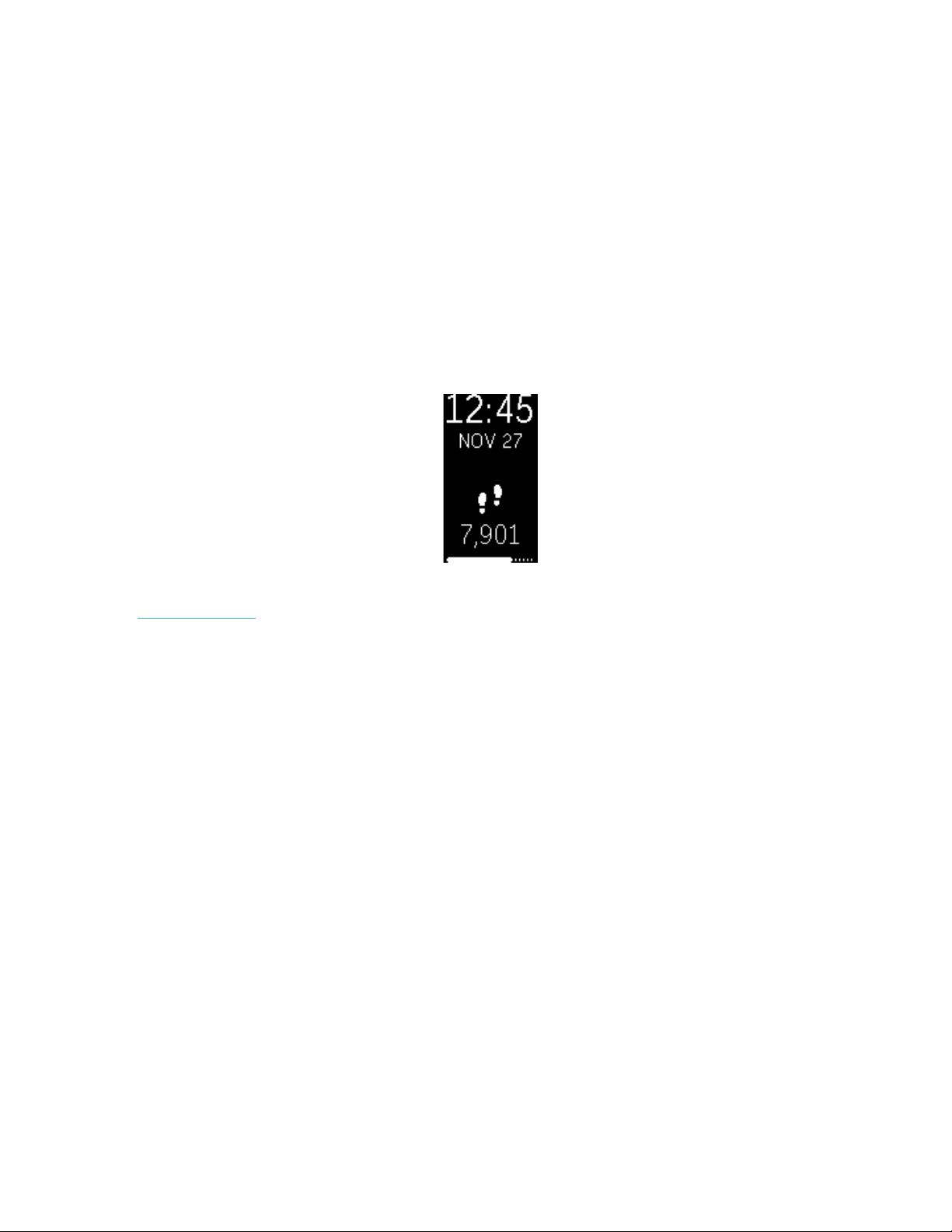
7
•! Otočte zápěstí směrem k sobě. Toto chování známé jako Quick View (Rychlý
pohled) lze v nastavení vašeho fitness náramku vypnout.
•! Dvakrát na svůj náramek poklepejte.
Používání hodin a menu
Výchozí neboli „hlavní“ obrazovka jsou hodiny, které jsou k dispozici v několika stylech. Na
obrazovce s hodinami můžete:
•! Poklepat, abyste viděli počet svých kroků, tepovou frekvenci, vzdálenost, spálené
kalorie, vystoupaná poschodí a minuty aktivní činnosti.
•! Stisknout tlačítko, chcete-li se pohybovat v menu.
Jak zobrazované statistiky, tak menu na svém náramku si můžete přizpůsobit. Více informací
viz help.fitbit.com.
Po zhlédnutí obrazovky s hodinami můžete cyklicky procházet různými menu a prohlížet si na
svém fitness náramku informace nebo používat různé funkce. K dispozici jsou následující
menu:
•! Tepová frekvence – ukazuje vaši aktuální tepovou frekvenci. Po klepnutí uvidíte svou
klidovou tepovou frekvenci.
•! Cvičení – klepněte, chcete-li se pohybovat mezi svými volbami cvičení, pak stiskněte
a přidržte tlačítko, chcete-li zvolené cvičení zahájit. Pro ukončení cvičení znovu
stiskněte a přidržte tlačítko.
•! Uvolnění – klepněte, chcete-li zvolit průvodce dechovým cvičením. Stiskněte a přidržte
tlačítko, chcete-li toto cvičení zahájit.
•! Stopky – stiskněte a přidržte tlačítko, chcete-li stopky spustit. Stiskněte tlačítko,
chcete-li stopky zastavit a pokračovat v měření času. Pro vynulování stopek znovu
stiskněte a přidržte tlačítko.
•! Budíky – klepněte, chcete-li procházet vámi nastavené budíky. Pro aktivaci a deaktivaci
jakéhokoli budíku stiskněte a přidržte tlačítko. Obrazovka s budíky se objeví pouze
v případě, že máte budíky nastavené.
Page 12

8
Tepová frekvence
Cvičení
Uvolnění
Stopky
Budíky
Poklepání na váš fitness náramek
Pro co nejlepší výsledky poklepejte na svůj fitness náramek tam, kde displej přechází
v pásek, jak je to znázorněno. Pro probuzení svého náramku na něj dvakrát poklepejte; pro
listování mezi svými statistikami nebo menu poklepejte na náramek jednou.
Charge 2 nereaguje na projíždění prsty. Musíte používat tlačítko nebo rozhodně a rychle
klepnout na displej.
Výdrž baterií a nabíjení
Plně nabitý Charge 2 má výdrž baterie až pět dnů. Výdrž baterie a nabíjecí cykly se liší
podle způsobu použití a dalších faktorů; skutečné výsledky se mohou lišit.
Určení aktuálního stavu baterie
Pokud je baterie vybitá, tak když probudíte svůj Charge 2, uvidíte po několika sekundách
ikonu vybité baterie. Pokud uvidíte ikonu kritického stavu baterie, nebudete schopni se
pohybovat mezi obrazovkami svého fitness náramku, dokud ho nenabijete. Váš náramek
pokračuje ve sledování vaší aktivity, dokud se baterie nevybije.
Page 13

9
Stav nabití baterie můžete zkontrolovat také ve svém ovládacím panelu Fitbit.
Nabíjení náramku
K nabíjení fitness náramku:
1.! Zapojte nabíjecí kabel do USB portu počítače nebo síťové nabíječky USB s certifikací
UL.
2.! Připněte druhý konec nabíjecího kabelu k portu na zadní straně náramku. Kolíky na
nabíjecím kabelu musí být bezpečně zablokovány v portu.
3.! Ujistěte se, že tlačítko na náramku je vyrovnáno s otvorem pro tlačítko na nabíjecím
kabelu. Budete vědět, že je spojení bezpečné, když náramek zavibruje a uvidíte ikonu
baterie na displeji svého náramku. Ikona baterie po třech sekundách zmizí.
Úplné nabití trvá jednu až dvě hodiny. Při nabíjení náramku poklepáním na něj můžete
zkontrolovat stav baterie. Plně nabitý náramek signalizuje vyplněná ikona baterie.
Page 14

10
Péče o náramek
Je důležité fitness náramek Charge 2 pravidelně čistit a nechat ho oschnout. Pokyny a
další informace najdete na http://www.fitbit.com/productcare.
Výměna řemínku
Náramek má dva oddělené řemínky (horní a dolní), které můžete nahradit doplňkovými
řemínky samostatně prodávanými jako příslušenství.
Sundání řemínku
Sejmutí řemínku:
1.! Otočte svůj Charge 2 a vyhledejte západky řemínku, je zde jedna na každém konci, kde
se řemínek pojí s rámečkem.
2.! Západku uvolníte zatlačením na ploché kovové tlačítko na řemínku směrem dolů.
3. Posunutím nahoru řemínek z náramku uvolníte.
4. Zopakujte postup na druhé straně.
Page 15

11
Pokud máte při sundávání řemínku problémy nebo pokud je zaseklý, jemným pohybem
dopředu a dozadu řemínek uvolněte.
Připevnění nového řemínku
Před připevněním nového řemínku nejprve zjistěte, která část řemínku je horní a která
dolní. Horní část řemínku má na svém konci přezku. Spodní část řemínku má výřezy a měla
by být připojena na straně nejblíže k nabíjecímu portu.
Řemínek připevníte jeho zasunutím dolů na konci rámečku, dokud neucítíte, že zapadl na
své místo.
Page 16

12
Automatické sledování pomocí Fitbit Charge 2
Váš náramek Charge 2 nepřetržitě sleduje celou řadu statistik, ať ho nosíte kdekoliv.
Informace jsou při každé synchronizaci náramku přenášeny do vašeho ovládacího panelu.
Prohlížení celodenních statistik
Stiskněte tlačítko, aby se váš Charge 2 probudil, a uvidíte čas. Klepněte na displej, chcete-li
vidět každou z celodenních statistik:
•! Počet kroků
•! Aktuální tepovou frekvenci
•! Překonanou vzdálenost
•! Spálené kalorie
•! Vystoupaná poschodí
•! Minuty aktivní činnosti
•! Činnost za hodinu
Ve svém ovládacím panelu Fitbit najdete další informace zachycené vaším fitness náramkem,
jako jsou:
•! Svou historii spánku, a to včetně hodin spánku a spánkových režimů
•! Hodiny za den, kdy jste byli v klidu oproti hodinám aktivní činnosti (ušli jste nejméně
250 kroků)
•! Svou historii cvičení a pokroky v dosažení týdenních cílů cvičení
•! Své tepy za minutu (BPM), průměrnou klidovou tepovou frekvenci a dobu strávenou
v zónách tepové frekvence
Poznámka: Charge 2 se pro začátek nového dne nuluje o půlnoci.
Zobrazení vaší tepové frekvence
Charge 2 umožňuje zobrazovat na náramku v reálném čase vaši tepovou frekvenci
a klidovou tepovou frekvenci. Chcete-li zobrazit svou tepovou frekvenci, mačkejte tlačítko,
dokud se nedostanete na obrazovku tepové frekvence, kde uvidíte svou aktuální tepovou
frekvenci. Po klepnutí uvidíte svou klidovou tepovou frekvenci.
Použití pásem tepové frekvence
Pásma tepové frekvence vám pomohou zaměřovat intenzitu tréninku dle vlastního výběru.
Váš fitness náramek ukazuje vaše aktuální pásmo nad vaší tepovou frekvencí a ve svém
ovládacím panelu Fitbit můžete vidět čas, který jste strávili v jednotlivých pásmech během
určitého dne nebo cvičení. Ve výchozím nastavení jsou k dispozici tři pásma založená na
doporučeních Americké kardiologické asociace, nebo si můžete vytvořit vlastní pásmo,
pokud máte konkrétní tepovou frekvenci, na kterou se chcete zaměřit.
Page 17

13
Výchozí pásma tepové frekvence
Pásmo
Výpočet
Popis
Mimo pásmo
Pod 50 % vaší
maximální tepové
frekvence.
Spalování tuků
Mezi 50 % a 69 % vaší
maximální tepové
frekvence.
Cardio
Mezi 70 % a 84 %
maximální tepové
frekvence.
Pásmo se střední až
vyšší intenzitou
cvičení. V tomto
pásmu se snažíte, ale
nepřepínáte se. Pro
většinu lidí je to cílové
pásmo při cvičení.
Špičkové
Více než 85 % vaší
maximální tepové
frekvence.
Pásmo s vysokou
intenzitou cvičení.
Toto pásmo je pro
krátké intenzivní
úseky, které zvyšují
výkonnost a rychlost.
Výchozí pásma tepové frekvence jsou vypočtena s pomocí vaší odhadované maximální
tepové frekvence. Fitbit vypočítá vaši maximální tepovou frekvenci obecným vzorcem 220
minus váš věk.
Ikona srdce, kterou vidíte nad vaší aktuální tepovou frekvencí, vám sděluje vaše pásmo.
Vysvětlení různých pásem tepové frekvence najdete v následující tabulce.
Ikona
Vaše tepová frekvence
může být zvýšená, ale
ne dostatečně, aby to
bylo považováno za
cvičení.
Pásmo s nižší až
střední intenzitou
cvičení. Toto pásmo
může být dobrým
východiskem pro
nováčky ve cvičení.
Nazývá se pásmem
spalování tuků, protože
se vyšší procento
z kalorií spaluje z tuku,
ale celková míra
spalování kalorií je
nižší.
Page 18

14
Vlastní pásma tepové frekvence
Namísto použití výchozích pásem tepové frekvence si můžete nakonfigurovat vlastní pásmo
nebo vlastní maximální tepovou frekvenci, pokud máte na mysli nějaký konkrétní cíl.
Například elitní atleti mohou mít cíl, který se liší od doporučení Americké kardiologické
asociace pro průměrného člověka. Když jste v tomto vlastním pásmu, uvidíte na svém
náramku plné srdce. Když v tomto pásmu nejste, uvidíte jen obrys srdce.
Více podrobností o sledování tepové frekvence včetně odkazů na příslušné informace
Americké kardiologické asociace viz help.fitbit.com.
Sledování spánku
Noste svůj Charge 2 do postele, abyste automaticky sledovali jak svůj čas strávený spánkem,
tak kvalitu svého spánku. Chcete-li vidět informace o spánku, synchronizujte svůj náramek,
když se probudíte, a zkontrolujte si ovládací panel.
Váš ovládací panel Fitbit může doporučit vhodné časy, kdy jít spát a kdy se budit, aby vám
pomohl zlepšit váš spánkový cyklus. Můžete si dokonce vybrat upozornění na každou noc,
kdy je čas chystat se do postele.
Více informací o sledování spánku najdete na help.fitbit.com.
Sledování denního cíle aktivity
Váš Charge 2 sleduje vaše pokroky směrem k dennímu cíli dle vašeho výběru. Když svého
cíle dosáhnete, fitness náramek zavibruje a ukáže oslavnou obrazovku.
Volba cíle
Ve výchozím nastavení je váš cíl 10.000 kroků za den. Můžete cíl změnit na překonanou
vzdálenost, spálené kalorie, minuty aktivní činnosti, nebo vystoupaná poschodí a zvolit
příslušnou hodnotu, kterou si přejete. Například můžete chtít ponechat jako cílový počet
kroků, ale změnit si cíl z 10.000 na 20.000 kroků.
Zobrazení pokroku v plnění cíle
Ukazatel průběhu dosahování cíle pomáhá udržet vaši motivaci. Vybarvená část ukazatele
zobrazená níže ukazuje, že jste více než na půli cesty ke svému cíli.
Page 19

15
Sledování hodinové aktivity
Charge 2 vám pomáhá být aktivními po celý den tím, že sleduje, když jste v klidu, a připomíná
vám, abyste se hýbali.
Pokud jste neušli v danou hodinu alespoň 250 kroků, tak deset minut před koncem hodiny
ucítíte vibraci připomínající, že se máte projít. Když po upozornění splníte cíl 250 kroků,
ucítíte druhé zavibrování a uvidíte zprávu s blahopřáním. Pokud splníte svůj cíl každou
hodinu, uvidíte denní oslavnou obrazovku.
Hodinová
oslavná
obrazovka
Denní
oslavná
obrazovka
Page 20

16
Cvičení s náramkem Fitbit Charge 2
Charge 2 využívá k automatické detekci a záznamu vybraných cvičení funkci SmartTrack™.
Pro větší přesnost nebo chcete-li vidět statistiky v reálném čase a shrnutí tréninku přímo na
zápěstí, můžete svému náramku říci, kdy cvičení začíná a kdy končí. Všechny tréninky se
objeví v historii vašich cvičení za účelem hlubší analýzy a srovnání.
Používání SmartTrack
SmartTrack vám zajistí, že zohlední vaše nejaktivnější momenty dne. Při synchronizaci vašeho
fitness náramku po cvičení zjištěném funkcí SmartTrack můžete najít ve své historii cvičení
několik statistik včetně doby trvání, spálených kalorií, dopadu na váš den a další.
Ve výchozím nastavení SmartTrack detekuje nepřetržitý pohyb trvající alespoň 15 minut.
Můžete minimální dobu trvání prodloužit, nebo zkrátit, nebo SmartTrack deaktivovat pro
jeden nebo více druhů cvičení. Více informací o přizpůsobení a používání SmartTrack najdete
na help.fitbit.com.
Používání menu Exercise (Cvičení)
Chcete-li rozšířit menu Exercise o své oblíbené cvičení, můžete si vybrat z více než tuctu
druhů cvičení. Některá cvičení, jako je běh, cyklistika a pěší turistika, mají možnost využití
GPS.
Další informace o přizpůsobení svého menu Exercise najdete na help.fitbit.com
Poznámka: Charge 2 nemá vestavěnou GPS. Jeho funkce
connected GPS
pracuje se
senzory GPS ve vašem mobilním zařízení, které je v blízkosti, aby vám mohl
zajistit v reálném čase informace o tempu a vzdálenosti, stejně jako záznam
vaší trasy. Zapnutí připojené GPS umožňuje přesnější sledování statistik
vašeho cvičení.
Připojená GPS není k dispozici v aplikaci Fitbit pro Windows 10.
Požadavky na GPS
Připojená GPS je k dispozici pro mobilní zařízení s iOS a Androidem. Více informací
o nastavení připojené GPS viz help.fitbit.com.
1.! Pokud se chystáte používat připojenou GPS, ujistěte se, že je na vašem telefonu
aktivován jak Bluetooth, tak GPS, a že je fitness náramek spárován s vaším telefonem.
2.! Ujistěte se, že má aplikace Fitbit oprávnění používat GPS nebo lokalizační služby.
3.! Ověřte, že je připojená GPS zapnutá pro cvičení v aplikaci Fitbit.
a. Najděte v aplikaci Fitbit zkrácené volby pro Exercise (Cvičení). Více informací viz
help.fitbit.com.
Page 21

17
b. Klepněte na cvičení, které chcete sledovat, a ujistěte se, že je připojená GPS
zapnutá.
Sledování cvičení
Chcete-li sledovat cvičení:
1.! Na svém fitness náramku mačkejte tlačítko, dokud se nedostanete na obrazovku
Exercise (Cvičení) a pak klepněte pro vyhledání cvičení dle svého výběru.
2.! Pro zahájení cvičení stiskněte a přidržte tlačítko. Uvidíte-li nahoře ikonu telefonu, tak
toto cvičení nabízí připojenou GPS a vaše zařízení je připojeno k signálu GPS. Je-li
ikona telefonu přeškrtnuta, není připojení GPS k dispozici. Animovaná přerušovaná
čára znamená, že se vaše zařízení pokouší najít signál GPS.
Připojený signál GPS
Odpojený signál GPS
Vyhledávání signálu GPS
3.! Během tréninku mačkejte tlačítko, chcete-li procházet mezi vašimi statistikami
v reálném čase nebo zkontrolovat aktuální čas.
4.! Po dokončení tréninku stiskněte a přidržte tlačítko pro zastavení záznamu. Uvidíte
ikonu vlaječky a zprávu s blahopřáním.
5.! Stiskněte tlačítko a uvidíte souhrn svých výsledků. Každým stisknutím tlačítka se
posunete cyklicky na další soubor statistik. Souhrn svých cvičení si můžete jednou
prohlédnout.
Synchronizace vašeho fitness náramku uloží trénink do historie vašich cvičení. Tam můžete
najít další statistiky a vidět svou trasu, pokud jste používali připojenou GPS.
Page 22

18
Provádění dýchacích cvičení s Charge 2
Charge 2 nabízí na vašem náramku individuálně přizpůsobená řízená dechová cvičení, aby
vám pomohl najít v průběhu dne chvíle klidu. Můžete si zvolit mezi dvouminutovým a
pětiminutovým cvičením.
Chcete-li cvičení zahájit:
1.! Na svém fitness náramku mačkejte tlačítko, dokud se nedostanete na obrazovku
Relax (Uvolnění).
2.! První volbou je dvouminutové cvičení. Klepněte, chcete-li zvolit pětiminutové cvičení.
3.! Pro zahájení stiskněte a přidržte tlačítko.
4.! V průběhu kalibrace, která trvá 30-40 sekund, buďte v klidu a zhluboka dýchejte. Na
obrazovce náramku uvidíte nápis „sensing your breathing“ („snímání vašeho
dýchání“).
5.! Po výzvě se hluboce nadechněte a vydechněte.
Na obrazovce vašeho náramku se objeví hvězdičky, které ukazují, jak pečlivě se
řídíte pokyny. Pokud máte závratě nebo se cítíte nepříjemně, tak řízené dechové
cvičení zastavte.
6. Po dokončení cvičení stiskněte tlačítko a vrátíte se na hodiny.
Během cvičení jsou veškerá oznámení automaticky deaktivována. Pokud jste nastavili
tichý budík, váš Charge 2 v určeném čase zavibruje.
Více informací o řízených dechových cvičeních včetně přínosů z procvičování hlubokého
dýchání a bezpečnostní informace najdete na help.fitbit.com.
Page 23

19
Používání tichých budíků
Charge 2 vás může jemnou vibrací probudit nebo upozornit prostřednictvím funkce tichého
budíku. Můžete nastavit až osm budíků, které se budou opakovat každý den nebo pouze
v určité dny v týdnu.
Další informace o přizpůsobení a používání tichých budíků viz help.fitbit.com.
Povolení nebo zakázání tichých budíků
Po nastavení budíku ho můžete přímo na vašem Charge 2 zakázat nebo znovu povolit, aniž
byste otevírali aplikaci. Nastavit budík můžete pouze v aplikaci Fitbit.
1. Mačkejte na svém náramku tlačítko, dokud nenajdete obrazovku Alarms (Budíky).
2. Klepejte na svůj náramek, dokud nenajdete budík, který hledáte.
3. Pro zakázání nebo povolení budíku stiskněte a přidržte tlačítko.
Zrušení tichých budíků
Když se spustí budík, fitness náramek bliká a vibruje. Pro utišení budíku stiskněte tlačítko na
svém náramku nebo ujděte 50 kroků. V případě, že tlačítko během buzení nestisknete, budík
se automaticky ještě jednou zopakuje.
Page 24

20
Přijímání oznámení hovorů, textových zpráv
a kalendáře
Přijímat na vašem Charge 2 oznámení o příchozích telefonních hovorech, textových zprávách
a událostech kalendáře vám umožní více než 200 kompatibilních mobilních zařízení
s operačními systémy iOS a Android, pokud se mobilní zařízení nachází v blízkosti. Chcete-li
zjistit, zda vaše zařízení podporuje tuto funkci, přejděte na http://www.fitbit.com/devices.
Všimněte si, že oznámení nejsou k dispozici v aplikaci Fitbit pro Windows 10.
Požadavky na kalendář
Váš fitness náramek bude ukazovat události kalendáře a veškeré informace odeslané z vaší
kalendářní aplikace do mobilního zařízení. Všimněte si, že pokud vaše kalendářní aplikace
neodesílá oznámení do mobilního zařízení, nebudete oznámení dostávat ani na svém
náramku.
Pokud máte zařízení s iOS, ukazuje Charge 2 oznámení ze všech kalendářů
synchronizovaných s výchozí kalendářní aplikací iOS. Pokud máte kalendářní aplikaci třetí
strany, která není s kalendářní aplikací iOS synchronizována, oznámení z tohoto kalendáře
neuvidíte.
Pokud máte zařízení s Androidem, ukazuje Charge 2 oznámení kalendáře z kalendářní
aplikace, kterou si zvolíte během instalace. Můžete si vybrat výchozí kalendářní aplikaci na
svém mobilním zařízení nebo z několika kalendářních aplikací třetích stran.
Aktivace oznámení
Než zapnete oznámení v aplikaci Fitbit, tak se ujistěte, že je zapnutý Bluetooth a že je vaše
mobilní zařízení schopno zasílat oznámení (často pod Nastavení > Oznámení).
Více informací o tom, jak se ujistit, že vaše mobilní zařízení umožňuje oznámení, najdete na
help.fitbit.com.
Aplikace Fitbit pro iOS
Oznámení hovorů a textových zpráv jsou ve výchozím nastavení zapnuta. Chcete-li zapnout
oznámení kalendáře:
Page 25

21
1.! S náramkem v blízkosti klepněte v ovládacím panelu Fitbit na Account (Účet).
2.! Klepněte na dlaždici Charge 2.
3.! Klepněte na Notifications (Oznámení) a zapněte nebo vypněte jakoukoli kombinaci
oznámení textových zpráv, hovorů nebo kalendáře.
4.! Při vytvoření vazby (spojení) vašeho mobilního zařízení s náramkem postupujte podle
pokynů na obrazovce.
Po aktivaci oznámení se v seznamu Bluetooth zařízení spárovaných s vaším mobilním
zařízením objeví „Charge 2“.
Aplikace Fitbit pro Android
Chcete-li zapnout oznámení hovorů, textových zpráv nebo kalendáře:
1.! S náramkem v blízkosti klepněte na dlaždici Charge 2 v horní části ovládacího panelu
aplikace Fitbit.
2.! Klepněte znovu na dlaždici Charge 2.
3.! Klepněte na Notifications (Oznámení) a zapněte nebo vypněte jakoukoli kombinaci
oznámení textových zpráv, hovorů nebo kalendáře.
4.! Při vytvoření vazby (spojení) vašeho mobilního zařízení s náramkem postupujte podle
pokynů na obrazovce.
Poznámka: Pokud se jedná o vaše první nastavení oznámení na mobilním zařízení
s Androidem, najdete podrobné pokyny na help.fitbit.com
Po aktivaci oznámení se v seznamu Bluetooth zařízení spárovaných s vaším mobilním
zařízením objeví „Charge 2“.
Prohlížení příchozích oznámení
Pokud je váš fitness náramek a mobilní zařízení ve vzdálenosti do 9 metrů od sebe, volání,
textová zpráva nebo událost v kalendáři způsobí, že náramek zavibruje. Váš displej zůstane
vypnutý, dokud ho neprobudíte. Abyste si oznámení prohlédli, otočte zápěstí směrem k sobě
nebo stiskněte tlačítko. Oznámení je k dispozici pouze po dobu jedné minuty po obdržení.
V případě telefonních hovorů se oznámení čtyřikrát posune se jménem nebo číslem
volajícího, současně se přehrává animace. Pro zrušení oznámení stiskněte tlačítko.
Page 26

22
U textových zpráv a událostí kalendáře se jméno odesílatele nebo událost posunou jednou
a pak zůstanou nehybné. Textová zpráva nebo událost se posune jednou a zmizí. V případě,
že jsou jméno odesílatele nebo události nebo textová zpráva nebo název události
dostatečně krátké pro zobrazení na obrazovce, informace se neposouvají. Limit znaků pro
oznámení je 40.
Page 27

23
Přizpůsobení Fitbit Charge 2
Tato kapitola vysvětluje, jak změnit ciferník vašich hodinek a upravit určité chování fitness
náramku.
Změna ciferníku
Charge 2 se dodává s několika ciferníky. Zde je několik příkladů:
Svůj ciferník můžete změnit pomocí aplikace Fitbit nebo ovládacího panelu. Více informací
najdete na help.fitbit.com.
Používání funkce Quick View
Za účelem prodloužení výdrže baterie se displej při nepoužívání vypíná. Probudí se
automaticky, když otočíte zápěstí směrem k sobě (funkce známá jako Quick View), nebo ho
můžete probudit stiskem tlačítka nebo dvojitým poklepáním.
Více informací o zapnutí nebo vypnutí Quick View viz help.fitbit.com
Úprava sledování tepové frekvence
Váš Charge 2 používá k automatickému a nepřetržitému sledování tepové frekvence
technologii PurePulse®. Jsou zde tři možnosti nastavení tepové frekvence:
•! Auto (výchozí nastavení) – sledování tepové frekvence je aktivní pouze v případě, že
náramek právě nosíte.
•! Off (vypnuto) – sledování tepové frekvence je vypnuto.
•! On (zapnuto) – sledování tepové frekvence je zapnuto bez ohledu na to, zda svůj
náramek nosíte.
Více informací o úpravě sledování tepové frekvence viz help.fitbit.com
Page 28

24
Aktualizace Fitbit Charge 2
Občas provádíme bezplatná rozšíření funkcí a vylepšení výrobků, která jsou zpřístupňována
prostřednictvím aktualizací firmwaru. Doporučujeme, abyste svůj Charge 2 udržovali
aktuální.
Když je k dispozici aktualizace firmwaru, uvidíte oznámení v aplikaci Fitbit, které vás
k provedení aktualizace vyzve. Po spuštění aktualizace uvidíte na svém náramku a v aplikaci
Fitbit ukazatel průběhu, dokud nebude aktualizace dokončena.
Během procesu aktualizace mějte náramek a mobilní zařízení blízko vedle sebe.
Poznámka: Aktualizace vašeho Charge 2 trvá několik minut a může být náročná pro baterii.
Z tohoto důvodu doporučujeme náramek aktualizovat, když je plně nabitý nebo
připojený k nabíjecímu kabelu.
Page 29

25
Řešení problémů s Fitbit Charge 2
Pokud váš fitness náramek nepracuje správně, přečtěte si níže uvedený návod na řešení
problémů.
Pro více informací navštivte help.fitbit.com.
Chybí signál tepové frekvence
Charge 2 nepřetržitě sleduje vaši tepovou frekvenci, když cvičíte a také v průběhu dne. Občas
může mít monitor tepové frekvence problém s nalezením dostatečně dobrého signálu. Když
se to stane, uvidíte přerušované čárky v místě, kde se obvykle zobrazuje vaše aktuální tepová
frekvence.
Chybí signál tepové frekvence
Pokud chybí signál tepové frekvence, nejprve se ujistěte, že nosíte svůj fitness náramek
správně, a to jeho posunutím výše nebo níže na zápěstí, anebo utažením nebo uvolněním
řemínku. Po krátkém ponechání narovnané paže v klidu byste měli znovu vidět tepovou
frekvenci. Pokud signál tepové frekvence stále chybí, zkontrolujte své nastavení tepové
frekvence ve vašem ovládacím panelu Fitbit a ujistěte se, že je nastaveno na On nebo Auto.
Neočekávané chování
Pokud se setkáte s jedním z následujících problémů, je možné ho odstranit pomocí restartu
vašeho fitness náramku:
•! I přes úspěšnou instalaci neprobíhá synchronizace
•! Nereaguje na stisky tlačítek nebo poklepání, i když je nabitý
•! Neprobíhá sledování kroků nebo jiných dat
Poznámka:
Restartování vašeho náramku zařízení znovu spustí, ale nesmaže žádná data.
Chcete-li svůj náramek restartovat:
1. Zapojte nabíjecí kabel do USB portu vašeho počítače nebo do síťové nabíječky USB
s certifikací UL.
Page 30

26
2. Připněte druhý konec nabíjecího kabelu k portu na zadní straně náramku. Kolíky na
nabíjecím kabelu musí být bezpečně zablokovány v portu.
3.! Ujistěte se, že tlačítko na náramku je vyrovnáno s otvorem pro tlačítko na
nabíjecím kabelu. Budete vědět, že je spojení bezpečné, když náramek zavibruje a
uvidíte ikonu baterie na displeji svého náramku. Váš Charge 2 se začne nabíjet.
4. Stiskněte a přidržte po dobu čtyř sekund tlačítko na svém náramku. Když uvidíte
logo Fitbit a náramek zavibruje, znamená to, že byl náramek restartován.
Po restartování vašeho náramku ho můžete odpojit od nabíjecího kabelu a dát si ho zpět na
zápěstí. Pro další řešení problémů nebo kontaktování Zákaznické podpory viz
help.fitbit.com.
Page 31

27
Obecné informace a specifikace
Fitbit Charge 2
Senzory
Váš Charge 2 obsahuje následující senzory:
•! Tříosý akcelerometr MEMS, který sleduje vaše pohybové vzory
•! Výškoměr, který sleduje změny nadmořské výšky
•! Optický monitor tepové frekvence
Materiály
Řemínek, který se s Charge 2 dodává, je vyroben z pružného odolného elastomeru
podobného tomu, který se používá u mnoha sportovních hodinek. Neobsahuje latex.
Řemínky, které jsou k dispozici jako příslušenství, jsou z pravé kůže.
Přezka a rámeček na Charge 2 jsou vyrobeny z chirurgické nerezové oceli. Zatímco všechny
nerezové oceli obsahují stopové množství niklu a mohou vyvolat u osob s citlivostí na nikl
alergickou reakci, množství niklu ve všech výrobcích Fitbit splňuje přísnou směrnici Evropské
unie ohledně niklu.
Bezdrátová technologie
Charge 2 obsahuje rádiový vysílač Bluetooth 4.0.
Hmatová zpětná vazba
Charge 2 obsahuje vibrační motor pro budíky, cíle, oznámení a upomínky.
Baterie
Charge 2 obsahuje dobíjecí lithium-polymerovou baterii.
Paměť
Charge 2 uchovává podrobné statistiky a data cvičení minutu po minutě za posledních sedm
dnů. Data funkce SmartTrack uchovává po dobu tří dnů a souhrny po dobu 30 dnů. Data
tepové frekvence se ukládají v jednosekundových intervalech při sledování cvičení a
v pětisekundových intervalech ve všech ostatních případech.
Page 32

28
Uložená data se skládají z počtu kroků, vzdálenosti, spálených kalorií, počtu poschodí, minut
aktivní činnosti, tepové frekvence, cvičení, spánku a hodin v klidu oproti hodinám s aktivní
činností. Charge 2 může uložit maximálně 10 hodin dat cvičení. To znamená, že pokud cvičíte
déle než 10 hodin a neprovádíte synchronizaci svého fitness náramku, tak vaše historie
cvičení nebude obsahovat vše. Doporučujeme synchronizovat náramek alespoň jednou
denně.
Displej
Charge 2 má OLED displej citlivý na poklepání.
Velikost
Hodí se na zápěstí s obvodem mezi 14 a 17 cm
Velký řemínek
Hodí se na zápěstí s obvodem mezi 17 a 20,5 cm
Mimořádně velký řemínek
Hodí se na zápěstí s obvodem mezi 20,5 a 23,5 cm
Podmínky okolního prostředí
Provozní teplota
-10 až 45 °C
Neprovozní teplota
-20 až 60 °C
Voděodolnost
Odolné proti stříkající vodě. Se zařízením se
nesprchujte ani ho neponořujte do vody.
Maximální provozní
nadmořská výška
10.000 m
Kde se dozvíte více
Chcete-li se dozvědět o svém náramku a ovládacím panelu více, navštivte help.fitbit.com.
Pravidla pro vrácení zboží a záruka
Záruční informace a pravidla fitbit.com pro vracení zboží lze nalézt on-line na
http://www.fitbit.com/returns.
Velikosti řemínků jsou uvedeny níže. Upozorňujeme, že velikost řemínků prodávaných
zvlášť jako příslušenství se může mírně lišit.
Malý řemínek
Page 33

29
Zákonná a bezpečnostní upozornění
Název modelu: FB407
Evropská unie (EU)
Zjednodušené prohlášení o shodě s ohledem na směrnici 1999/5/ES:
Fitbit Inc. Tímto prohlašuje, že Fitbit Charge 2 (Model FB407) je v souladu se základními
požadavky a dalšími příslušnými ustanoveními směrnice 1999/5/ES. Prohlášení o shodě CE
pro tento výrobek lze nalézt na http://www.fitbit.com/safety.
Prohlášení o bezpečnosti
Toto zařízení bylo testováno, aby vyhovovalo osvědčení o bezpečnosti v souladu s
požadavky EN normy: EN60950-1:2006 + A11:2009 + A1:2010 + A12: 2011 + A2:2013.
Page 34

©2016 Fitbit, Inc. Všechna práva vyhrazena. Fitbit a logo Fitbit jsou ochranné známky nebo
registrované ochranné známky společnosti Fitbit v USA a dalších zemích. Úplnější seznam
ochranných známek Fitbit lze nalézt na http://www.fitbit.com/legal/trademark-list. Zmíněné
ochranné známky třetích stran jsou majetkem příslušných vlastníků.
